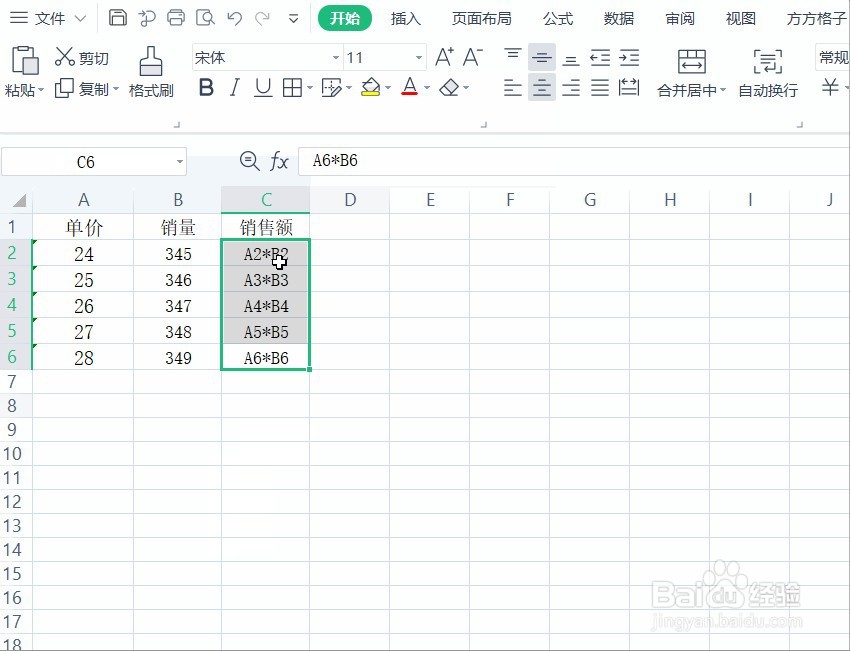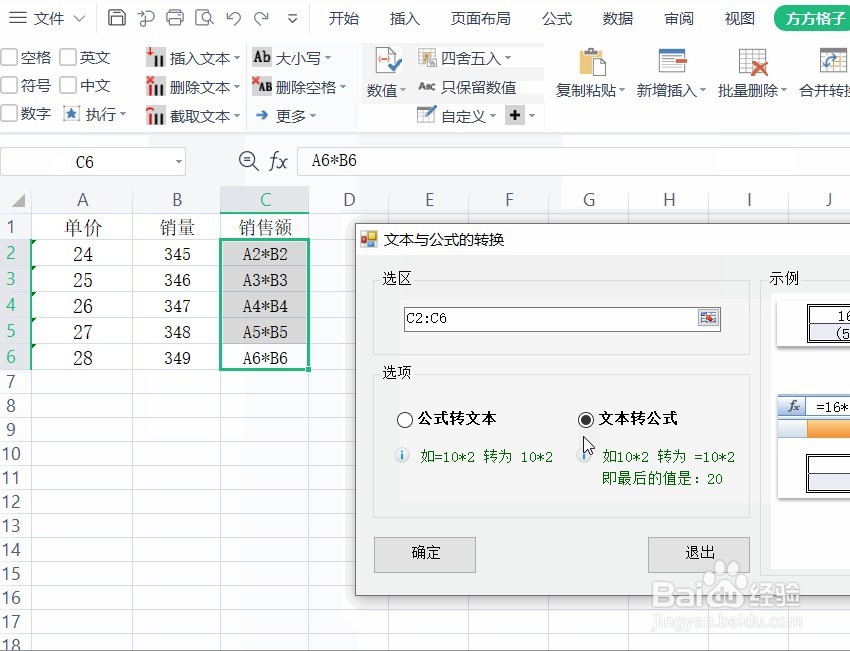1、如下图所示,我们想将单元格中所有的文本内容批量转成公式,并计算出结果,此时我们需要选中数据区域。
2、接着选择WPS智能工具箱,接着选择格式->文本转公式的操作,如下图所示。
3、单击后,即可完成操作,文本内容全部转成了对应的公式,并计算得出结果,如下图所示。
4、这个功能其实出自于方方格子Excel工具箱里面的功能,WPS正是从它那里模仿过来的,不过方方格子里面该功能更加强大,同时还是免费的,而WPS要注册会员付费才能用,那我们现在用方方格子来操作一下看看,首先是选中数据,然后单击方方格子插件按钮。
5、然后选择数值->文本公式转换操作,如下图所示。
6、弹出对话框,选择文本转公式,确定后即可完成操作,如下图所示。
7、最后我们来看一下动态演示图吧。